Android-System-UI reagiert nicht, so beheben
Wenn Sie die Fehlermeldung „System UI reagiert nicht“ auf Ihrem Android-Handy erhalten, dann sollten Sie diesen Artikel nicht verpassen. In diesem Artikel erfahren Sie, warum die System-UI nicht reagiert und was Sie dagegen tun können.
Einige Android-Nutzer erhalten häufig die Fehlermeldung „System UI reagiert nicht“ auf Xiaomi, Samsung oder andere Android-Geräte, wenn sie ihr Handy benutzen. Keine Panik! Es gibt viele Gründe, warum die System-Benutzeroberfläche nicht reagiert. Im nächsten Abschnitt werden die Ursachen und Lösungen für die nicht reagierende System-Benutzeroberfläche auf Ihrem Handy vorgestellt.
KatalogVerbergen
Warum reagiert mein Android System UI nicht?
Methode 1: Deinstallieren Sie Google Updates auf Android
Methode 2: Android System UI reagiert nicht – mit DroidKit beheben
Methode 3: Löschen Sie den Cache auf Ihrem Android-Gerät
Methode 4: Starten Sie Ihres Geräts im Safe-Mode neu
Methode 5: Deinstallieren Sie Apps von Drittanbietern auf Android
Methode 6: Setzen Sie Ihr Android-Gerät auf die Werkseinstellungen zurück
Methode 7: App-Einstellungen zurücksetzen
Warum reagiert mein Android System UI nicht?
Warum wird der Fehler „System UI reagiert nicht“ angezeigt? Die folgenden Ursachen sind am wahrscheinlichsten:
- Sie haben nicht genügend internen Speicherplatz auf Ihrem Handy.
- Die Anwendungen greifen ohne Erlaubnis auf Ressourcen zu
- Die Speicherkarte ist nicht richtig eingesetzt worden.
- Aktualisierungen von Google- und anderen Drittanbieteranwendungen.
Methode 1: Deinstallieren Sie Google Updates auf Android
Wenn Ihre System-UI nicht reagiert, kann dies durch ein Google Apps-Update verursacht werden. Sie können also versuchen, die Updates zu deinstallieren, wenn Sie diesen Fehler nach der Aktualisierung von Google-Apps feststellen
Schritt 1: Gehen Sie zu den Einstellungen und wählen Sie „Apps“ aus.
Schritt 2: Finden Sie die Google-Apps und deinstallieren Sie die App.
Dann können Sie Ihr Android-Gerät neu starten, um zu sehen, ob es funktioniert.
Methode 2: Android System UI reagiert nicht – mit DroidKit beheben
Wenn Sie dieses Problem nicht selbst lösen können und nach einem zuverlässigen Tool suchen, dann ist DroidKit Ihre beste Wahl.
- Mit DroidKit können alle Arten von Android OS-Problemen behoben werden, wie z. B. die nicht reagierende System-Benutzeroberfläche, schwarzer Bildschirm, eingefrorener Bildschirm usw.
- Mit DroidKit müssen Sie Ihr Handy nicht rooten und benötigen keine technischen Kenntnisse.
- Die Reparatur mit DroidKit haben die höchste Erfolgsquote. DroidKit ist völlig sicher und risikofrei.
- Bei der Reparatur werden die Daten auf Ihrem Gerät nicht gelöscht.
Gratis Download (Win) Verfügbar für alle Windows Gratis Download (Mac) Verfügbar für alle Mac
Gratis Herunterladen* 100 % sauber und sicher
Laden Sie DroidKit auf Ihren PC herunter und führen Sie die folgenden Schritte aus:
Schritt 1: Führen Sie DroidKit aus und klicken Sie auf „System-Reparatur“.

wählen Sie die Option „System-Reparatur“
Schritt 2: Überprüfen Sie, ob Sie Ihr Handy über das Datenkabel mit dem Computer verbunden haben, und tippen Sie dann auf „Starten“.

Klicken Sie auf “Starten”
Schritt 3: Nachdem Sie den PDA-Code gefunden und eingegeben haben, klicken Sie auf die Schaltfläche „Firmware herunterladen“.

Die Firmware herunterladen
Schritt 4: Sobald die Firmware heruntergeladen wurde, klicken Sie auf „Jetzt beheben“.
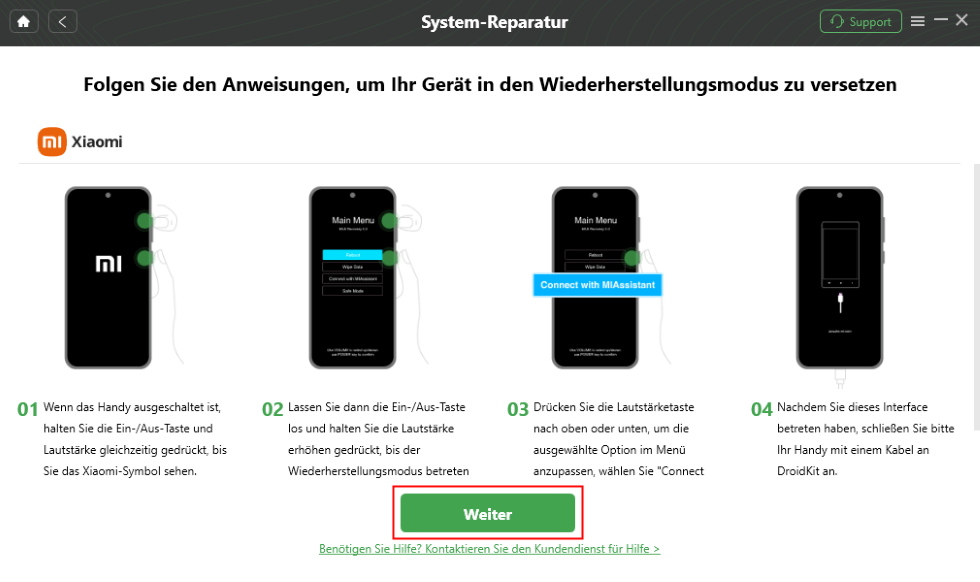
Wählen Sie Ihre Gerätemarke
Schritt 5: Aktivieren Sie den Download-Modus von Ihrem Gerät, um Ihr Handy zu reparieren. Nachdem die Reparatur abgeschlossen ist, wird Ihr Handy neu gestartet. Sie können überprüfen, ob dieses Problem behoben wurde.
Diese Funktion wird derzeit nur von Samsung-Geräten unterstützt. Wenn Sie ein Handy einer anderen Marke haben, sowie system ui reagiert nicht xiaomi und andere, können Sie die Funktion „Bildschirm entsperren“ von DroidKit ausprobieren, die dieses Problem mit einiger Wahrscheinlichkeit ebenfalls lösen kann.
Empfohlene Artikel :System UI reagiert nicht auf Xiaomi Handy und andere Android-Geräte>
Methode 3: Löschen Sie den Cache auf Ihrem Android-Gerät
Sie können versuchen, den Cache auf Ihrem Android-Gerät zu leeren, um das Problem der nicht reagierenden System-UI zu beheben.
Die Schritte sind wie folgt:
Schritt 1: Öffnen Sie die Einstellungen und finden Sie den Speicher.
Schritt 2: Wählen Sie die Cache-Daten und klicken Sie die Taste „Cache leeren“.
Methode 4: Starten Sie Ihres Geräts im Safe-Mode neu
Wenn die oben genannten Methoden nicht funktionieren, können Sie versuchen, Ihr Android-Gerät im Safe-Modus neu zu starten.
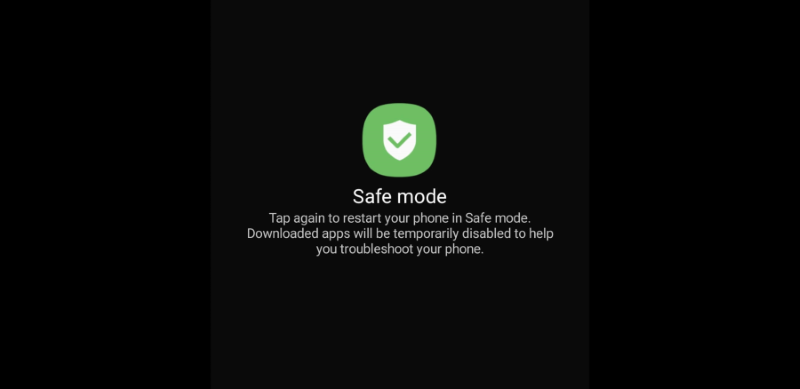
Android Handy Safe-Mode
Dazu müssen Sie Folgendes tun:
Schritt 1: Schalten Sie Ihr Handy aus.
Schritt 2: Sobald das Markenlogo nach dem Einschalten Ihres Handys erscheint, lassen Sie die Einschalttaste los und halten Sie die Lautstärketaste gedrückt, bis Sie den Safe-Modus in der unteren linken Ecke des Bildschirms sehen.
Methode 5: Deinstallieren Sie Apps von Drittanbietern auf Android
Wenn Sie eine Anwendung eines Drittanbieters aus einer unbekannten Quelle heruntergeladen haben, kann dies dazu führen, dass System-UI unter Android nicht funktioniert. In diesem Fall sollten Sie diese Anwendungen von Drittanbietern auf Ihrem Gerät deinstallieren, um dieses Problem der nicht reagierenden Systembenutzeroberfläche zu lösen.
Methode 6: Setzen Sie Ihr Android-Gerät auf die Werkseinstellungen zurück
Manchmal müssen Sie nur Ihr Android-Gerät mit einem Hard Reset zurücksetzen, um das Problem der nicht reagierenden System-UI zu beheben. Wenn Sie Ihr Android-Gerät auf die Werkseinstellungen zurücksetzen, werden alle vorhandenen Daten gelöscht. Sichern Sie also besser Ihre Android-Daten, bevor Sie beginnen. Führen Sie die folgenden Schritte aus, um ein Hard Reset durchzuführen
Schritt 1: Halten Sie gleichzeitig die Lautstärketaste nach oben, die Home-Taste und die Ein-/Aus-Taste gedrückt.
Schritt 2: Nachdem Ihr Handy vibriert hat, lassen Sie die Ein-/Aus-Taste los. Halten Sie die beiden anderen Tasten gleichzeitig gedrückt, bis Sie „Android System Wiederherstellung“ sehen.
Schritt 3: Drücken Sie die Leiser-Taste, um die Option „wipe cache partition“ zu finden, und bestätigen Sie dann diese Option mit der Ein-/Aus-Taste, um die Cache-Partition zu leeren.
Schritt 4: Sobald der Cache gelöscht ist, wird Ihr Handy automatisch neu gestartet.
Methode 7: App-Einstellungen zurücksetzen
Die nicht reagierende System-UI kann auch durch Zurücksetzen der App-Einstellungen auf Ihrem Android-Telefon behoben werden, und diese Methode löscht weder Ihre Apps noch Ihre Android-Daten.
Hier sind die einzelnen Schritte:
Schritt 1: Gehen Sie zu den Einstellungen und wählen Sie den Anwendungsmanager.
Schritt 2: Vergewissern Sie sich, dass Sie zur Ansicht alle Anwendungen gewechselt haben. Öffnen Sie das Menü und klicken Sie auf „Einstellungen zurücksetzen“.
| Methoden | Empfehlungsgrad |
| Google Updates deinstallieren | |
| DroidKit System-Reparatur | |
| Cache löschen | |
| Gerät im Safe-Mode neustarten | |
| Apps von Drittanbietern deinstallieren | |
| auf die Werkseinstellungen zurücksetzen | |
| App-Einstellungen zurücksetzen |
Empfohlene Artikel :
Google Play Store funktioniert nicht – das zu tun >
Wie kann man gelöschte Bilder auf Samsung Tablet wiederherstellen >
Wie Samsung Schwarzer Bildschirm Problem mit 6 Methoden beheben >
Fazit
Alle oben genannten Methoden können Ihnen helfen, das Problem der nicht reagierenden Android-System-UI zu beheben. Wenn Sie sich mit technischen Abläufen nicht auskennen, dann ist es gut, DroidKit zu haben. DroidKit ist absolut sicher, vertrauenswürdig und verursacht auch keinen Datenverlust. Es gibt keinen Grund, dieses umfassende Android-Tool nicht herunterzuladen. Laden Sie DroidKit jetzt auf Ihren Computer herunter!

DroidKit – Bildschirm ohne Passwort in wenigen Minuten entsperren
- Sie können mehrere Bildschirmsperren wie digitales Passwort, PIN, Muster, Touch/Face ID usw. entsperren.
- 20000+ Modelle von Android-Handys und Tablets unterstützt, einschließlich Samsung Galaxy, Huawei, Xiaomi, LG, Sony, usw.
- Sie können Bildschirmsperren ohne Root entfernen.
- Es sind auch keine technischen Kenntnisse erforderlich.
Gratis Download (Win) Verfügbar für alle Windows
Gratis Download (Mac) Verfügbar für alle Mac
Gratis Herunterladen * 100 % sauber und sicher
Weitere Fragen über Produkt? Kontaktieren Sie unser Support Team, um Lösungen zu bekommen >

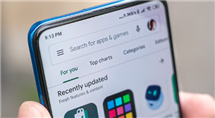
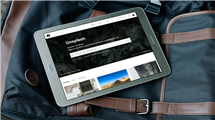



Medien-Besprechungen über DroidKit
DroidKit als ein All-in-One-Android-Toolkit für alle mobilen Android-Geräte bietet praktisch Lösungen für alle Probleme auf Android-Geräten an, einschließlich Bildschirmsperre-Entsperrung, FRP-Umgehung, Datenwiederherstellung, Systemreparatur usw.
Wenn Sie das Passwort für Ihr Android-Smartphone vergessen haben oder Ihr Google-Konto umgehen möchten, ist DroidKit die beste Wahl zum Entsperren. Laden Sie es einfach herunter und entsperren Sie Ihr Gerät schnell und effektiv, ohne komplizierte Verfahren durchführen zu müssen.
Wenn Sie Ihr Android-Gerät entsperren möchten, ohne das Passwort zu kennen, ist DroidKit eine gute Wahl. Obwohl Sie hierfür etwas Geld ausgeben müssen, erhalten Sie mit DroidKit eine komfortable Lösung. Neben dem Entsperren können Sie mit DroidKit auch gelöschte Daten wiederherstellen und Systemprobleme beheben.
Es ist ein MUSS für jeden Android Nutzer!